文章详情页
win7系统出现打印机脱机状态具体解决方法
浏览:3日期:2022-12-18 17:08:36
当我们使用win7系统的时候出现打印机脱机状态,大伙了解解除的方法吗?今日在此就带来了win7系统出现打印机脱机状态的具体解决方法。

1、首先的话,就是检查打印机的工作状态指示灯或是液晶显示屏幕,查看并确保打印机处于启动后的待机状态。这是最基本的检查,以便排除最基本的错误。如果打印机的状态指示灯闪烁或是液晶屏幕提示故障信息,将打印机从故障的状态当中恢复过来。
2、依次点击“开始”-“设备和打印机”。在“设备和打印机”窗口中,找到打印机的图标。如图所示:
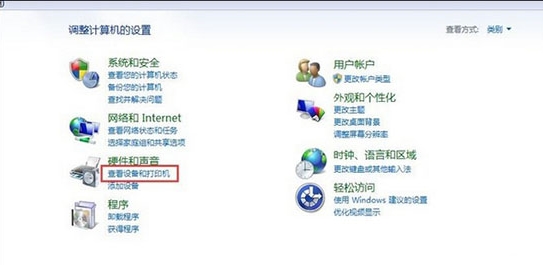
3、接着你要做的事情是清除打印任务。有可能打印任务的堆积,才导致打印机出现离线的状态。如图所示:
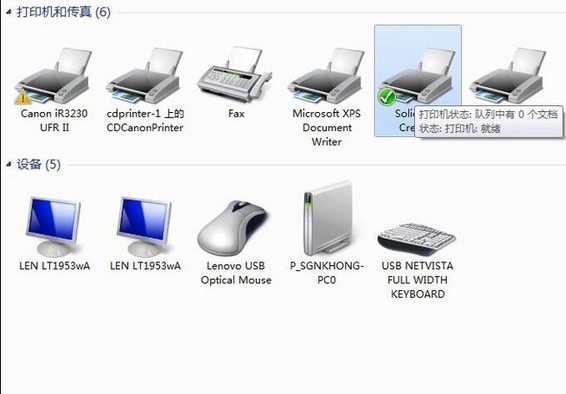
4、当鼠标选中打印机并悬停之后,就会有打印队列状态提示。如果你的打印机队列中,有众多的任务,那你就必须将它们予以删除。右键点击打印机图标,在弹出的菜单当中选择删除打印队列。如图所示:
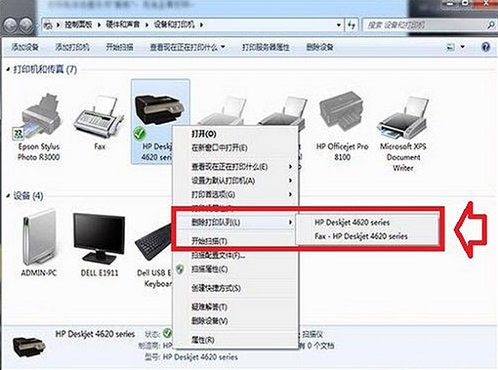
5、完成了以上的操作之后,你可以重新启动电脑和打印机,并将打印机通过USB接口连接到计算机上。再次查看打印机在系统中的情况,如果正常的话,会自动将打印机回复到可用的状态,鼠标悬停后,正确的提示信息应该为“打印队列0,准备就绪”。这就表示打印机的工作状态已经恢复了正常了。
按照上文分享的win7系统出现打印机脱机状态的具体解决方法,你们自己也赶紧去试试吧!
相关文章:
排行榜

 网公网安备
网公网安备